Asus RT-N14U User’s Manual [es]
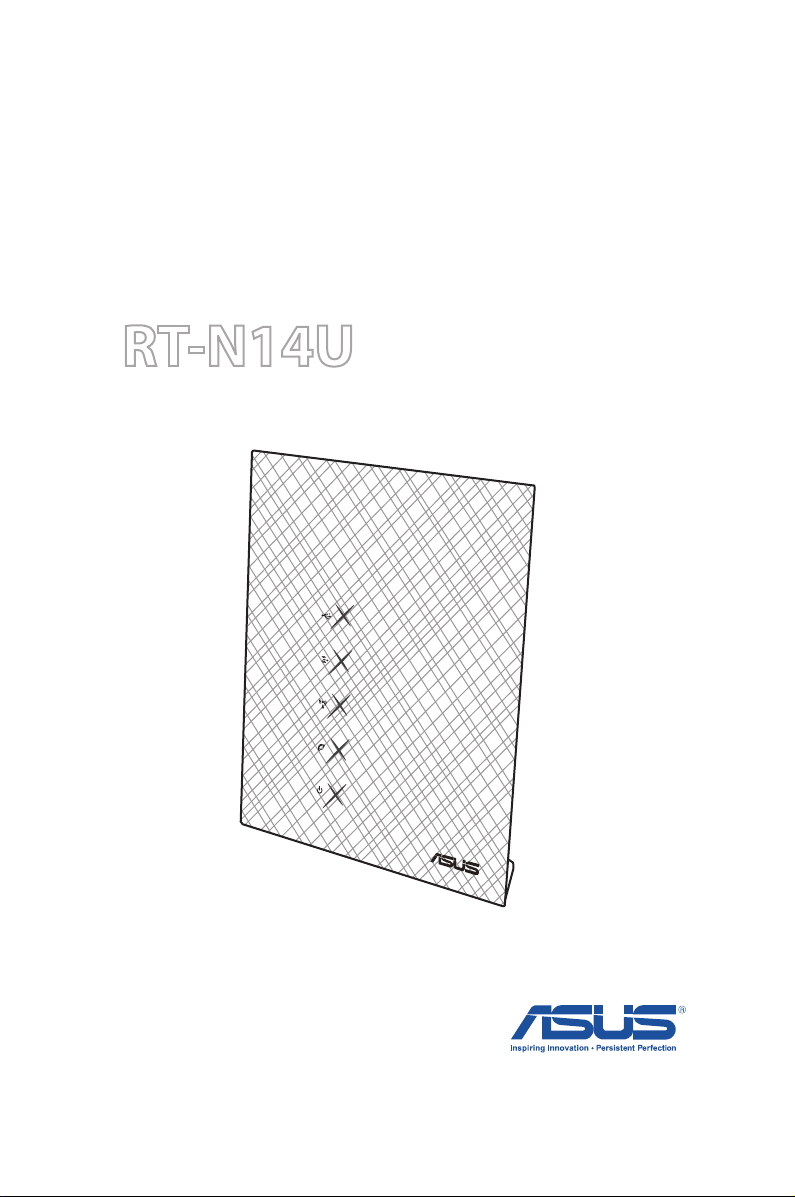
Manual de usuario
RT-N14U
Enrutador inalámbrico N300
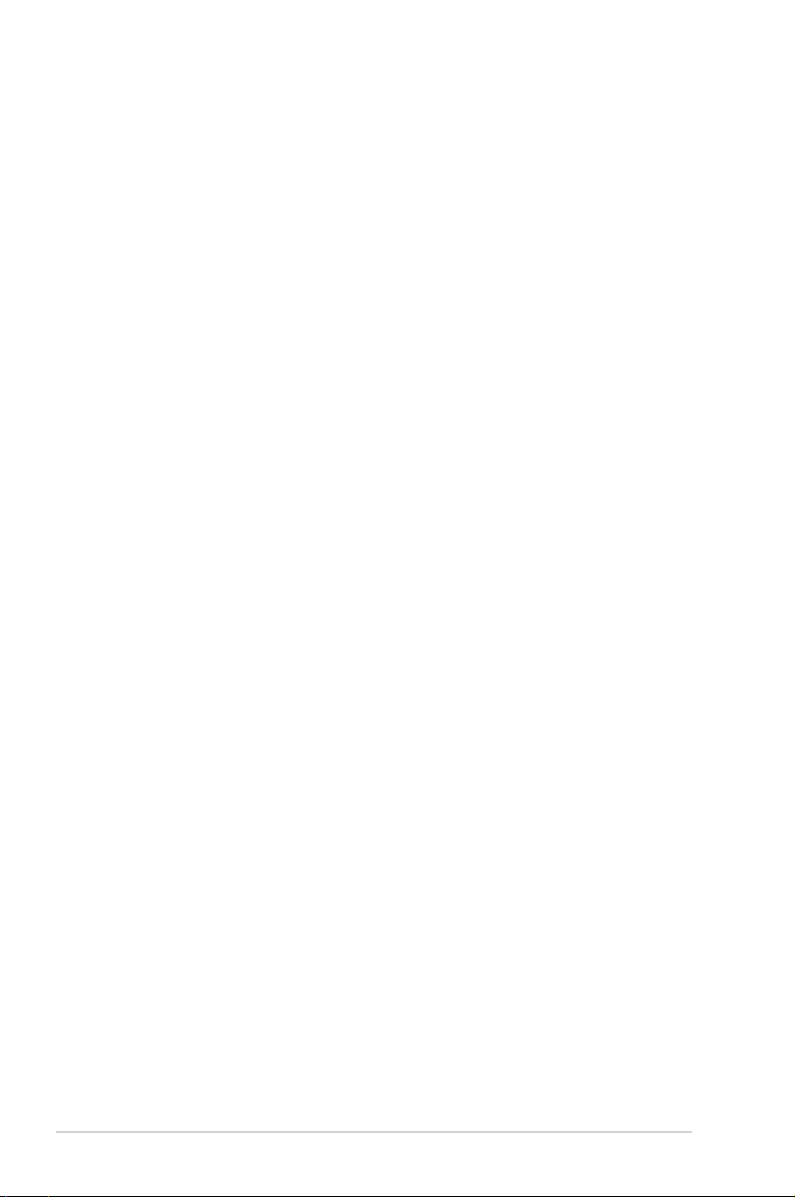
S7879
Primera Edición
Noviembre 2012
Copyright © 2012 ASUSTeK Computer Inc. Todos los derechos reservados.
Se prohíbe la reproducción, transmisión, transcripción, almacenamiento en un sistema
de recuperación o traducción a cualquier idioma de este manual, íntegra o parcialmente,
incluidos los productos y el software que en él se describen, de ninguna forma ni a
través de ningún medio, a excepción de que tales actividades sean llevadas a cabo por el
comprador con nes de conservación, sin autorización expresa por escrito de ASUSTeK
Computer Inc. (“ASUS”).
La garantía y los servicios de reparación vinculados al producto no serán de aplicación
si: (1) el producto ha sido reparado, modicado o alterado, a excepción de que tal
reparación, modicación o alteración haya sido autorizada por escrito por ASUS; o (2)
no sea posible determinar el número de serie del producto o aquél no se encuentre
presente.
ASUS PROPORCIONA ESTE MANUAL “TAL CUAL”, SIN GARANTÍAS DE NINGÚN TIPO, NI
EXPRESAS NI IMPLÍCITAS, INCLUIDAS, ENTRE OTRAS, LAS GARANTÍAS IMPLÍCITAS O
CONDICIONES DE COMERCIABILIDAD O AJUSTE A UNA FINALIDAD EN PARTICULAR.
NI ASUS, NI SUS DIRECTORES, RESPONSABLES, EMPLEADOS O AGENTES SERÁN
RESPONSABLES DE NINGÚN DAÑO INDIRECTO, ESPECIAL, ACCIDENTAL O CONSECUENTE
(INCLUIDOS AQUÉLLOS DERIVADOS DE PÉRDIDAS DE BENEFICIOS, PÉRDIDAS DE
OPORTUNIDADES COMERCIALES, IMPOSIBILIDAD DE USAR EL EQUIPO, PÉRDIDAS
DE DATOS, INTERRUPCIONES DE LA ACTIVIDAD COMERCIAL Y OTROS PERJUICIOS DE
CARÁCTER SIMILAR), AÚN CUANDO ASUS HAYA SIDO ADVERTIDA DE LA POSIBILIDAD DE
QUE TALES DAÑOS TENGAN LUGAR COMO RESULTADO DE ALGÚN DEFECTO O ERROR EN
ESTE MANUAL O EN EL PRODUCTO.
LAS ESPECIFICACIONES Y LA INFORMACIÓN QUE CONTIENE ESTE MANUAL SE PONEN A
DISPOSICIÓN DEL PROPIETARIO CON FINES EXCLUSIVAMENTE INFORMATIVOS; AMBAS
SE ENCUENTRAN SUJETAS A CAMBIOS EN CUALQUIER MOMENTO SIN AVISO PREVIO Y
NO DEBEN CONSIDERARSE UN COMPROMISO EMPRENDIDO POR ASUS. ASUS NO ASUME
RESPONSABILIDAD U OBLIGACIÓN ALGUNA EN RELACIÓN CON AQUELLOS ERRORES O
IMPRECISIONES QUE ESTE MANUAL PUDIERA CONTENER, INCLUIDOS LOS PRODUCTOS Y
EL SOFTWARE QUE EN ÉL SE DESCRIBEN.
Los nombres de productos y empresas que aparecen en este manual podrían ser o no
marcas comerciales registradas o estar vinculados a derechos de autor en posesión de
sus respectivas empresas propietarias; su uso se lleva a cabo exclusivamente con nes
de identicación y explicación y en benecio del propietario del producto, sin intención
alguna de infringir los derechos indicados.
2
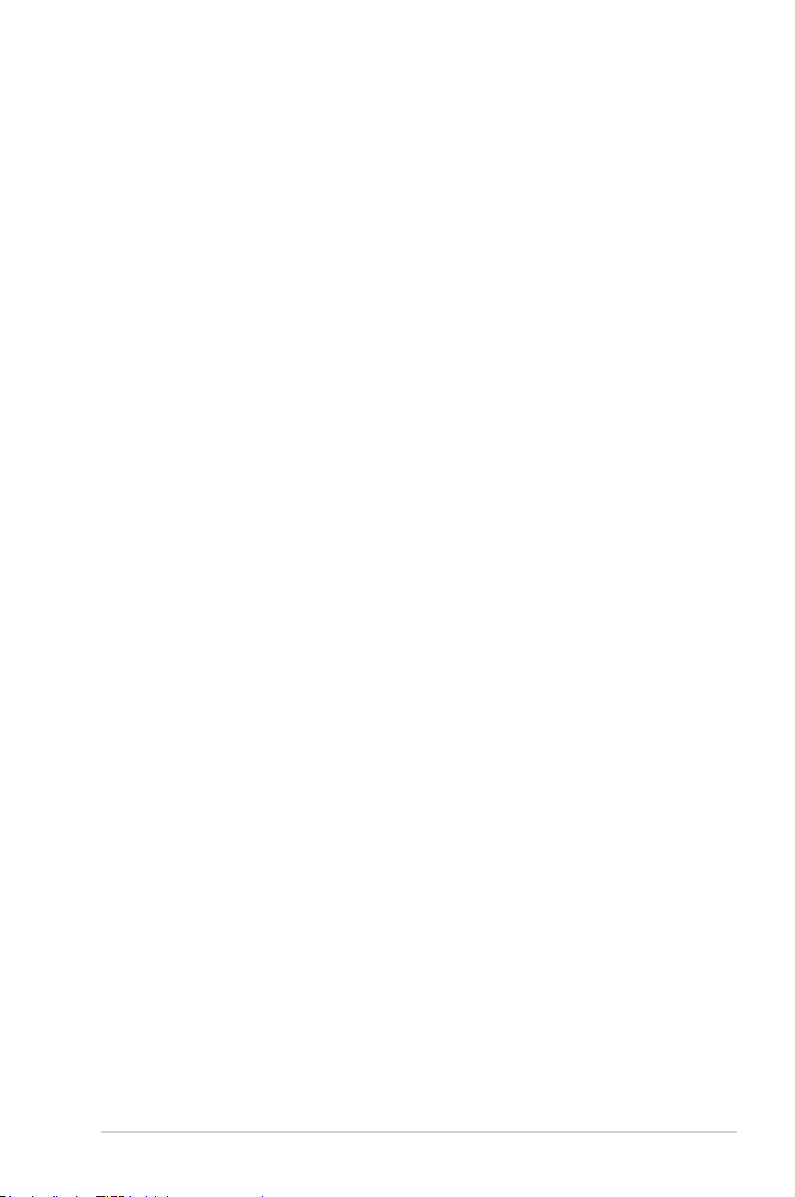
Table of contents
Acerca de esta guía ..................................................................................... 5
Organización de esta esta guía ....................................................... 5
Contenido del paquete ............................................................................. 7
Conociendo su router inalámbrico 7
Características hardware ........................................................................... 8
Ubicación para instalación .....................................................................10
Ubicar el router ...........................................................................................11
Congurar su red inalámbrica 11
Qué necesita ................................................................................................12
Conguración del router inalámbrico ................................................13
Conexión por cable............................................................................13
Conexión inalámbrica .......................................................................14
Antes de continuar ............................................................................15
A. Deshabilite el servidor proxy si se encuentra
habilitado. .............................................................................................15
B.
Establezca la conguración TCP/IP del equipo para
que reciba una dirección IPautomáticamente. ............ 17
C. Deshabilitar la conexión de acceso telefónico ..............
Inicio de sesión en la interfaz gráca del usuario web ................20
19
Conguración de red utilizando la interfaz gráca
de usuario Web
Conguración de la conexión a Internet...........................................21
Quick Internet Setup (QIS) with auto-detection .....................21
Para denir la conguración de seguridad inalámbrica ..............26
Administración de los clientes de red ................................................27
Supervisión del dispositivo USB ...........................................................27
Crear su red para invitados ....................................................................29
Uso del Administrador de tráco .........................................................31
Administración del ancho de banda de la calidad de servicio
(QoS, Quality of Service) ..................................................................31
3
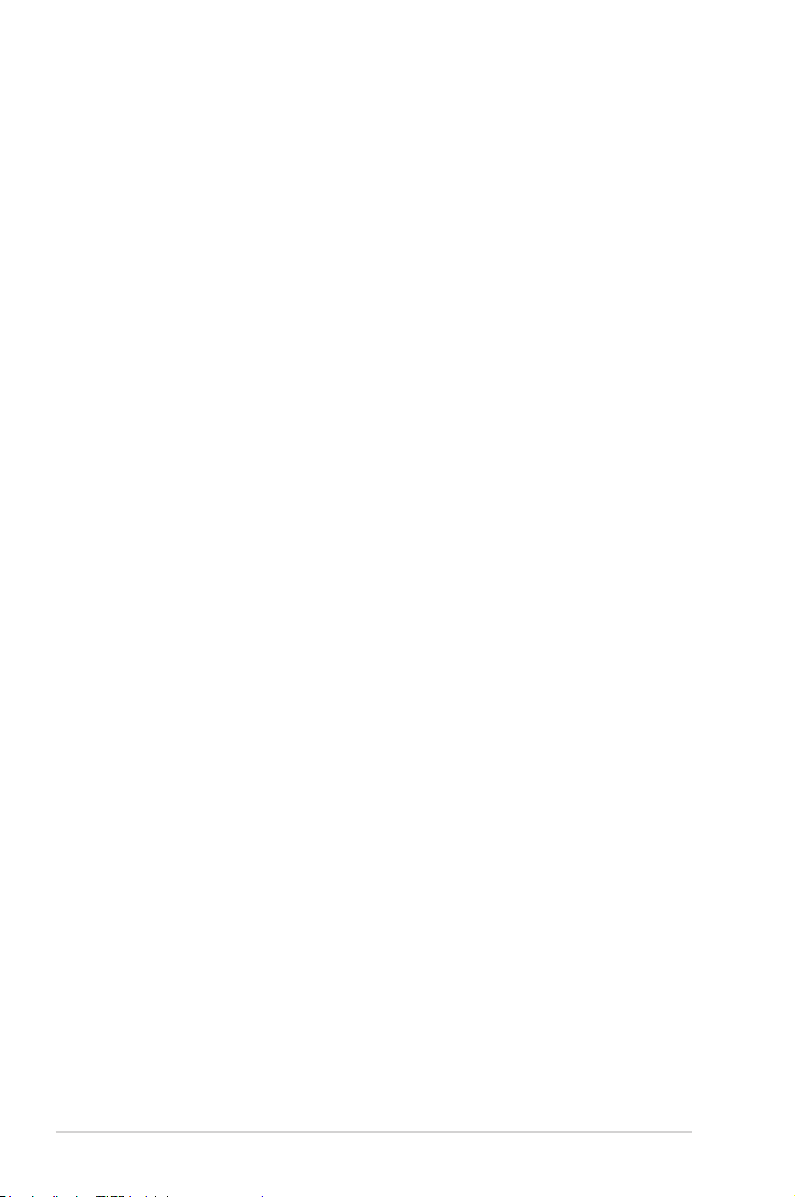
Superivisión del tráco ....................................................................32
Usar la aplicación USB ..............................................................................33
Cómo compartir archivos con AiDisk ..........................................33
Uso del servicio de centro servidores .........................................36
Uso del servicio para compartir la red (Samba) ......................37
Utilizar el servicio para compartir archivos
mediante el servidor FTP ................................................................39
Utilizar la conguración heterogénea ........................................42
Denición de la conguración avanzada ..........................................43
Conguración del servidor DHCP.................................................43
Actualización del rmware .............................................................44
Restaurar / Guardar / Enviar conguración ...............................45
Conguración de la impresora de red ...............................................46
Uso de las utilidades
Detección de dispositivos ......................................................................49
Restauración de rmware .......................................................................50
Resolución de problemas
Resolución de problemas .......................................................................53
Servicio DDNS de ASUS ...........................................................................56
Preguntas más frecuentes (FAQs) .................................................56
4
Apéndices
Notas ..............................................................................................................59
ASUS Contact information .....................................................................71
Networks Global Hotline Information ................................................ 72
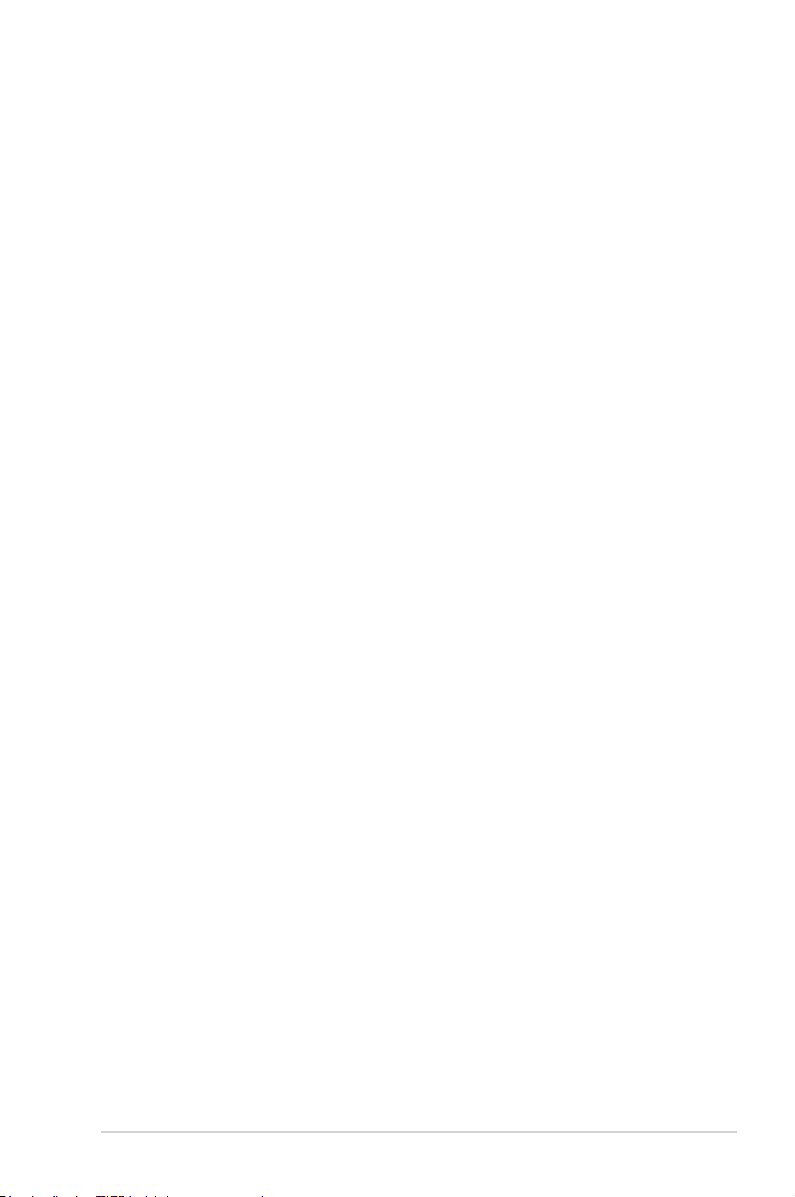
Acerca de esta guía
Este manual de usuario contiene información que necesitará para
instalar y congurar su router inalámbrico ASUS.
Organización de esta esta guía
Esta guía contiene las siguientes partes:
• Capítulo 1: Conociendo su router inalámbrico
Este capítulo contiene información acerca del contenido de la
caja, los requisitos del sistema, las características hardware y los
indicadores LED del router inalámbrico ASUS.
• Capítulo 2: Congurar su red inalámbrica
En este capítulo se detallan las instrucciones para congurar
una red inalámbrica.
• Capítulo 4: Conguración a través de la interfaz Web
Este capítulo contiene instrucciones acerca de la conguración
del router inalámbrico ASUS utilizando su interfaz gráca de
usuario Web (Web GUI).
• Capítulo 4: Emplear las utilidades
En este capítulo se proporcionan instrucciones sobre cómo
emplear las utilidades incluidas con el enrutador de ASUS.
• Capítulo 6: Resolución de problemas
Este capítulo contiene una guía de solución de problemas que
le permitirá resolver los problemas más comunes a los que
podría enfrentarse durante el uso del router inalámbrico ASUS.
• Apéndices
Este capítulo contiene las notas y declaraciones de seguridad
administrativas relacionadas con el producto.
5
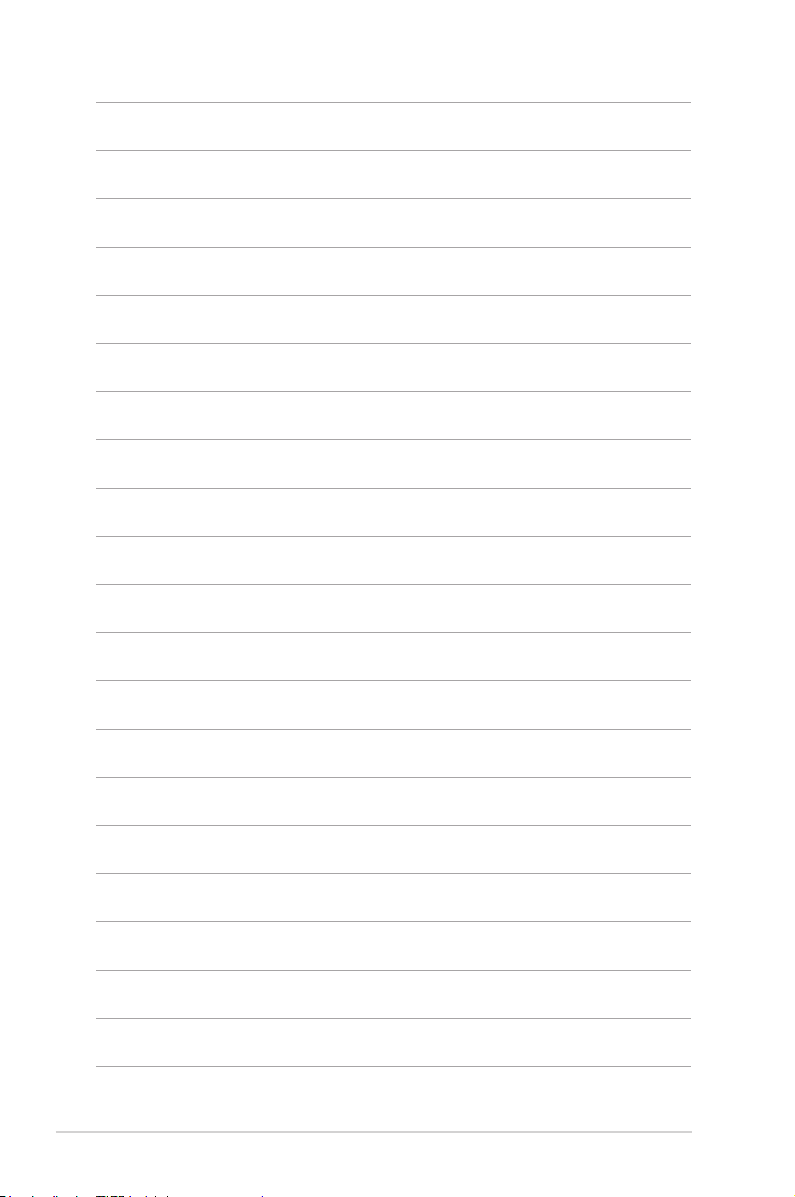
6
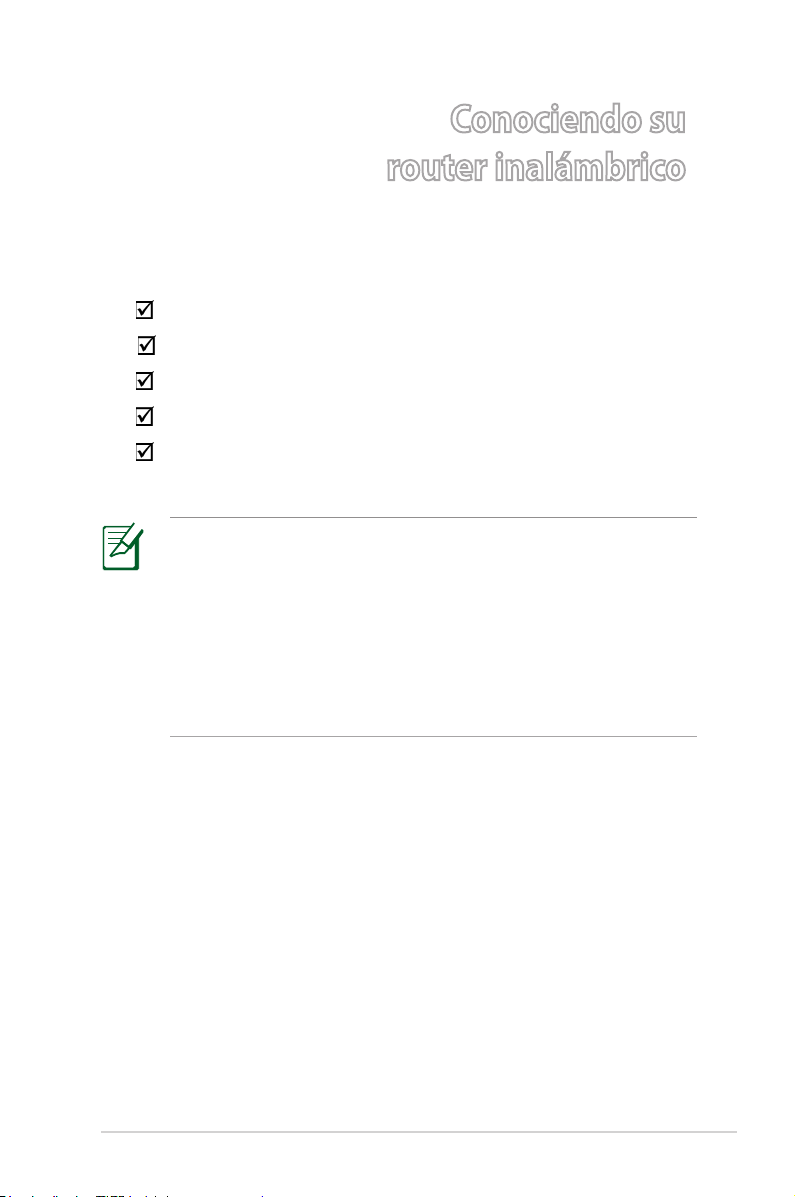
Contenido del paquete
Router inalámbrico RT-N14U
Cable de red (RJ-45)
Adaptador de alimentación
Guía de inicio rápido
arjeta de garantía
• Si cualquiera de los artículos falta o se encuentra dañado,
póngase en contacto con ASUS para realizar preguntas
técnicas u obtener soporte técnico. Consulte la lista de
números de teléfono de soporte técnico de ASUS que se
encuentra en la parte posterior de esta guía.
• Conserve el material de embalaje original por si necesitara
hacer uso de la garantía para realizar reparaciones o
sustituciones.
Conociendo su
1
router inalámbrico
RT-N14UChapter 1: Conociendo su router inalámbrico
7
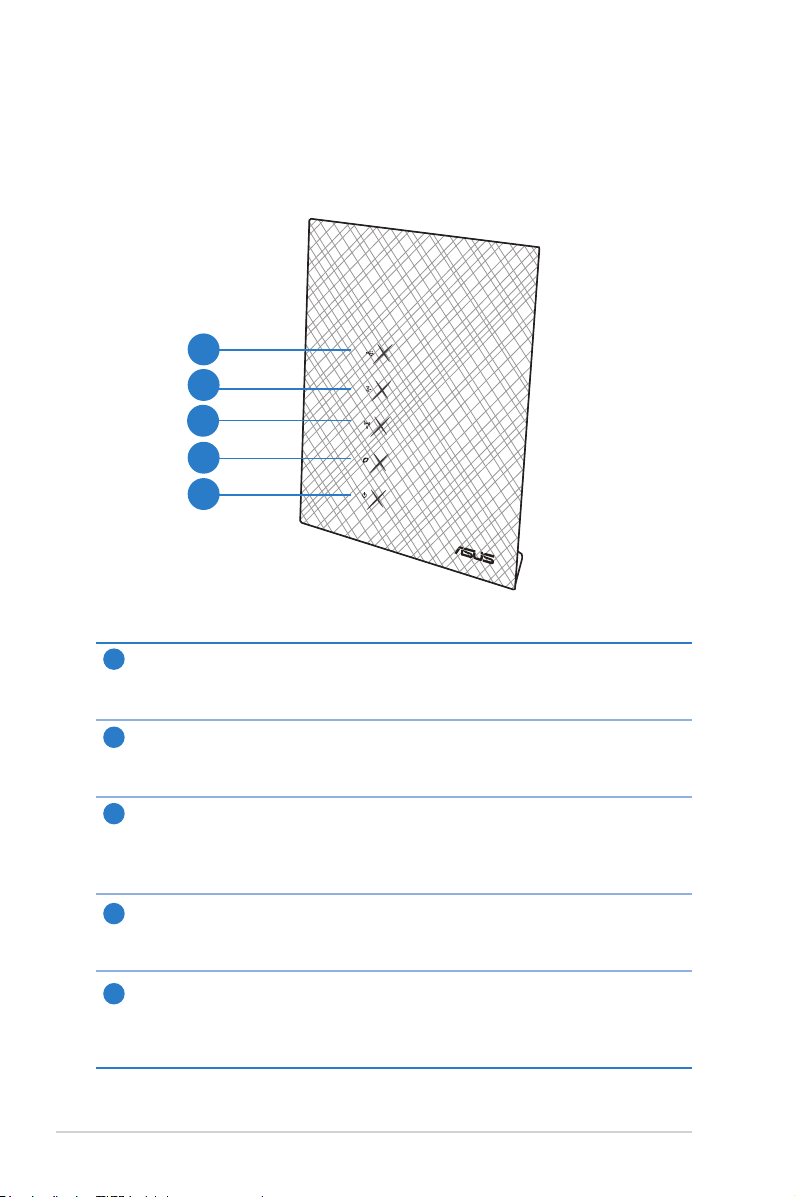
Características hardware
5
2
4
1
3
Parte frontal
USB LED
1
Apagado: no hay alimentación o no hay conexión física.
Encendido: hay conexión física con los dispositivos USB.
LAN LED
2
Apagado: no hay alimentación o no hay conexión física.
Encendido: hay conexión física con una red de área local (LAN).
LED Wi-Fi
3
Apagado: no se detecta señal inalámbrica.
Encendido: indica que la red inalámbrica está preparada.
Intermitente: indica actividad de red a través de la conexión inalámbrica.
WAN LED
4
Apagado: no hay alimentación o no hay conexión física.
5
Encendido: hay conexión física como una red de área extensa (WAN).
LED de encendido y apagado
Apagado: no hay alimentación.
Encendido: dispositivo preparado.
Intermitente: indica actividad WPS.
RT-N14U Chapter 1: Conociendo su router inalámbrico
8
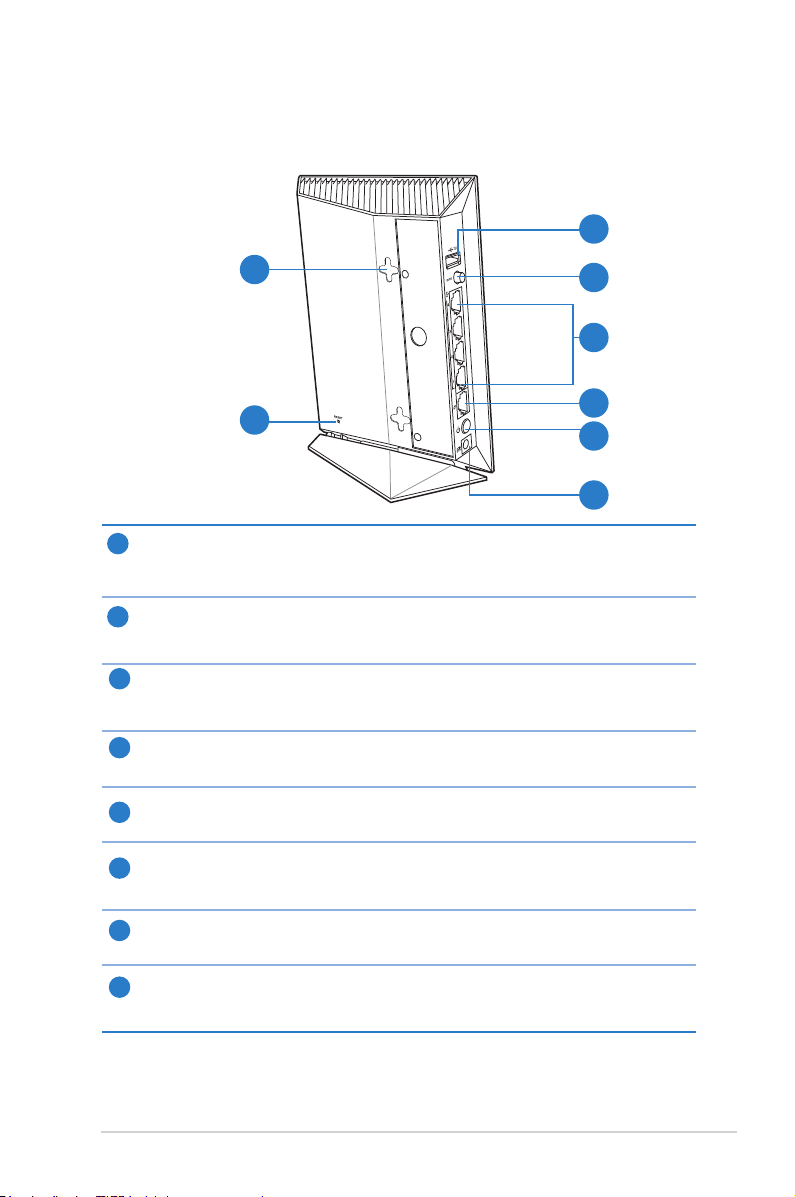
Parte posterior
6
7
12
6
9
8
11
10
13
Puerto USB 2.0
6
7
8
9
Inserte dispositivos USB 2.0, como por ejemplo unidades de disco duro e
impresoras de escritorio USB, en este puerto.
Botón WPS
Presione este botón para iniciar el asistente WPS para congurar la
seguridad inalámbrica.
Puertos LAN 1 ~ 4
Conecte los cables de red en estos puertos para establecer una
conexión LAN.
Puerto WAN (Internet)
Conecte un cable de red en este puerto para establecer una conexión WAN.
Botón de encendido
10
11
Presione el botón de alimentación para ENCENDER Y APAGAR el dispositivo.
Puerto de alimentación (entrada de CC)
Inserte el adaptador de CA integrado en este puerto y conecte el router a
una toma de corriente.
12
Reset button
This button resets or restores the system to its factory default settings.
Ganchos para instalación en pared
13
Utilice los ganchos para instalación en pared para montar el enrutador en
una pared o en una supercie elevada.
RT-N14UChapter 1: Conociendo su router inalámbrico
9
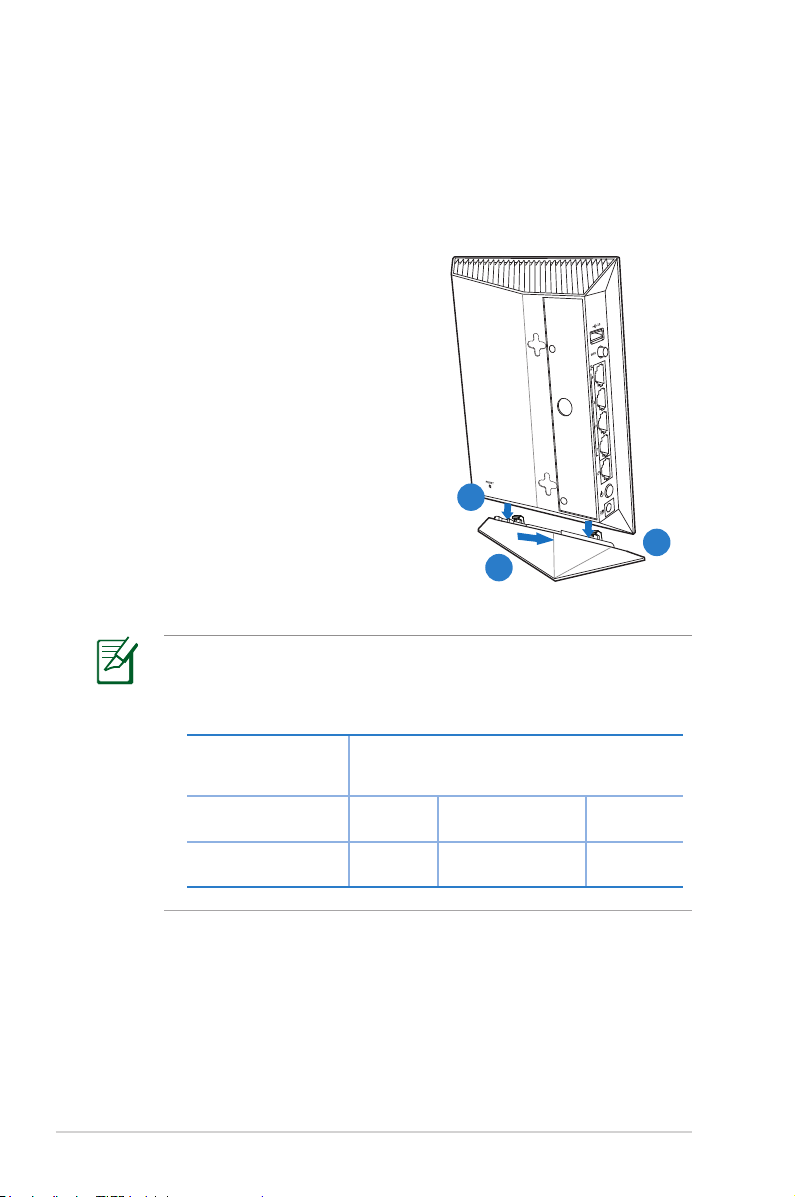
Ubicación para instalación
2
2
3
Para instalar el router
inalámbrico en su base:
1. Localice los dos oricios de
montaje situados en la parte
inferior del router inalámbrico.
2. Asegure los dos ganchos de
montaje de la base en los
oricios de montaje del router
inalámbrico.
3. Desplace el router inalámbrico
hacia la dirección de la echa
para asegurarlo en su base.
• Utilice únicamente el cargador incluido con el paquete. Si usa
otros adaptadores, el dispositivo puede resultar dañado.
• Especicaciones:
Adaptador de
alimentación de CC
Temperatura de
funcionamiento
Humedad de
funcionamiento
Entrada de CC: +19 V con una corriente
máxima de 1,58 A; +12 V con
una corriente máxima de 2 A
0~40oC Almacenamiento 0~70oC
50~90% Almacenamiento 20~90%
•
RT-N14U Chapter 1: Conociendo su router inalámbrico
10
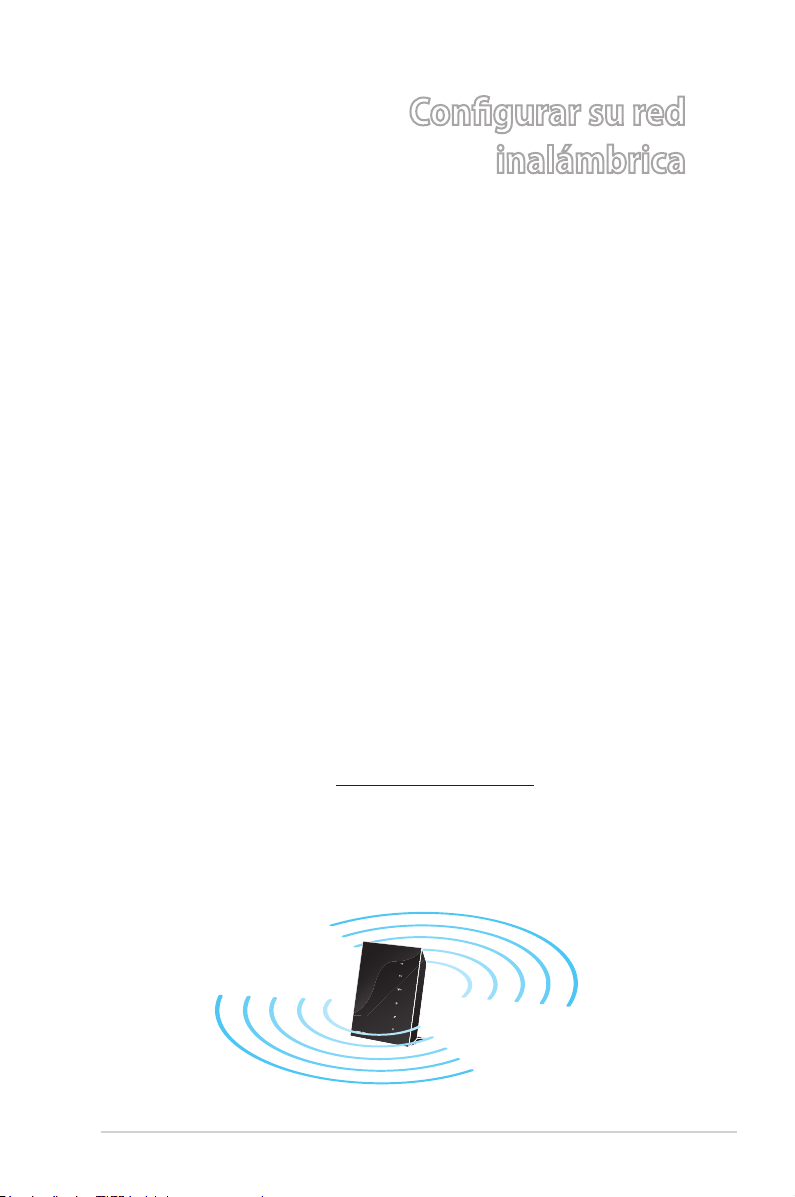
Congurar su red
2
inalámbrica
Ubicar el router
Para conseguir la mejor transmisión de señal inalámbrica entre
el router inalámbrico y los dispositivos de red conectados a él,
asegúrese de:
• Colocar el router inalámbrico en un área centralizada para
conseguir la máxima cobertura inalámbrica para los dispositivos
de red.
• Mantenga el dispositivo alejado de obstáculos metálicos y de la
luz solar directa.
• Mantenga el producto alejado de dispositivos WiFi de 802.11g o
20 MHz, equipos periféricos de 2,4 GHz, dispositivos Bluetooth,
teléfonos inalámbricos, transformadores, motores de alto
rendimiento, luces uorescentes, hornos microondas, frigorícos
y otros equipos industriales para evitar interferencias o pérdidas
de señal.
• Para conseguir la mejor cobertura horizontal, coloque el router
inalámbrico en posición vertical.
• Para conseguir la mejor vertical, coloque el router inalámbrico en
posición inclinada.
• Actualícese siempre a la versión be rmware más reciente. Visite
el sitio Web de ASUS en http://www.asus.com para obtener las
actualizaciones de rmware más recientes.
Chapter 2: Congurar su red inalámbrica RT-N14U
11
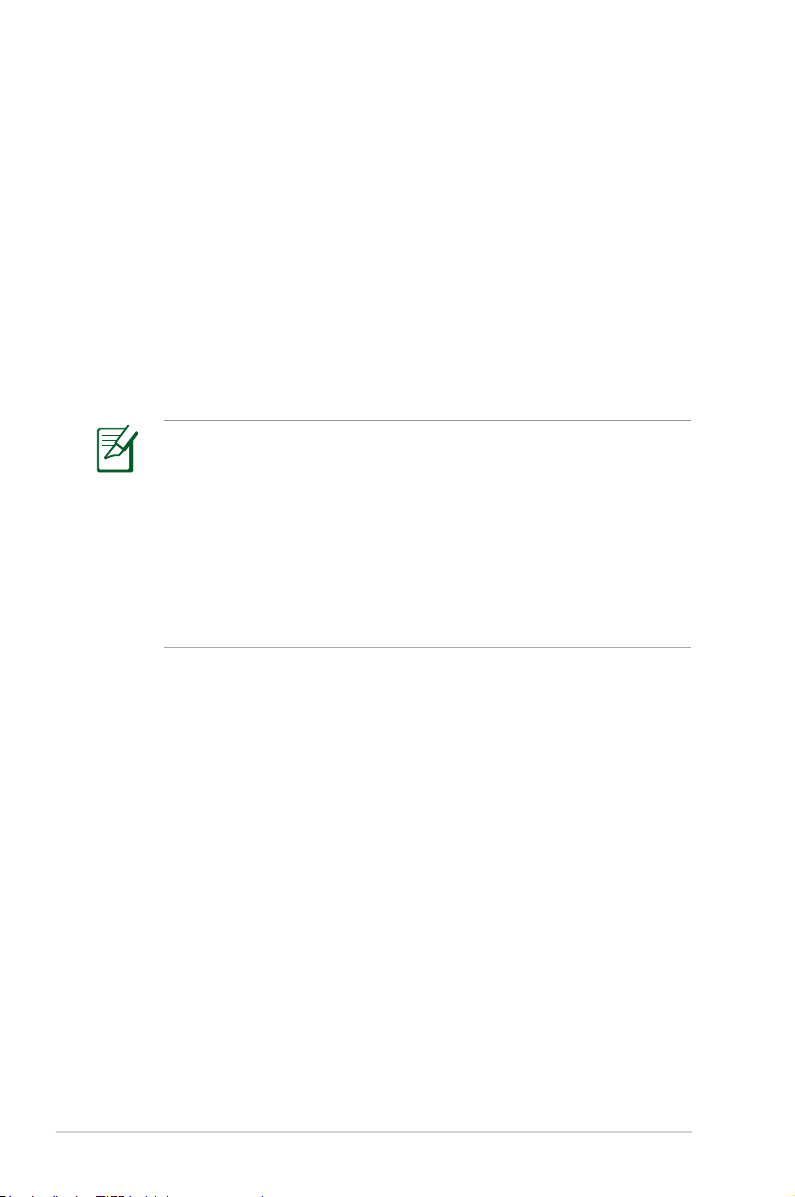
Qué necesita
Para congurar la red, necesita uno o dos equipos con los
siguientes requisitos de sistema:
• Puerto Ethernet RJ-45 (LAN) (10Base-T/100Base-TX/
1000BaseTX)
• Funcionalidad inalámbrica IEEE 802.11 b/g/n
• Un servicio TCP/IP instalado
• Explorador web, como por ejemplo Internet Explorer,
Firefox, Safari o Google Chrome
• Si el equipo no cuenta con funcionalidad inalámbrica
integrada, puede instalar un adaptador WLAN IEEE 802.11a/b/
g/n en él para conectarse a la red.
• Si solamente utiliza un equipo con el adaptador WLAN IEEE
802.11 b/g/n de una sola banda, únicamente podrá utilizar la
banda de 2,4 GHz.
• Los cables Ethernet RJ-45 que se utilizarán para conectar
dispositivos de red no deben tener más de 100 metros.
12
Chapter 2: Congurar su red inalámbricaRT-N14U
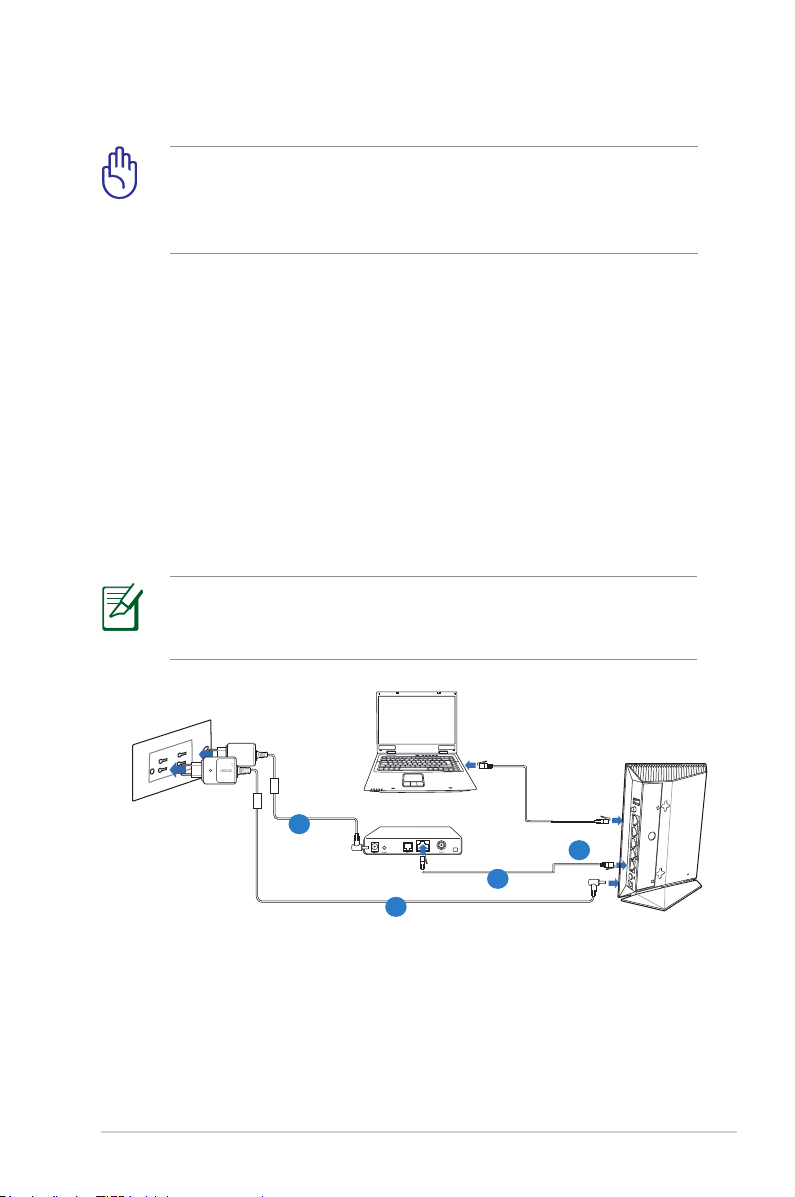
Conguración del router inalámbrico
Modem
Use aUtilice una conexión por cable para congurar el router
inalámbrico para de este modo evitar posibles problemas de
conguración debido a la escasa seguridad de la funcionalidad
inalámbrica.
Antes de congurar el router inalámbrico de ASUS, lleve a cabo las
tareas siguientes:
• Si va a reemplazar un router existente, desconéctelo
de la red.
• Desconecte los cables de la conguración de módem
existente. Si el módem tiene una batería de repuesto,
quítela también.
• Reinicie el equipo (recomendado).
Conexión por cable
El router inalámbrico cuenta con una función integrada de
detección de cruce, por lo que puede utilizarse un cable de red
directo o cruzado para realizar la conexión por cable.
4
2
3
1
Para congurar el router inalámbrico a través de una conexión
cableada:
1. Inserte el adaptador de CA del router alámbrico en el puerto
Entrada de CC y enchúfelo a una toma de corriente eléctrica.
Chapter 2: Congurar su red inalámbrica RT-N14U
13
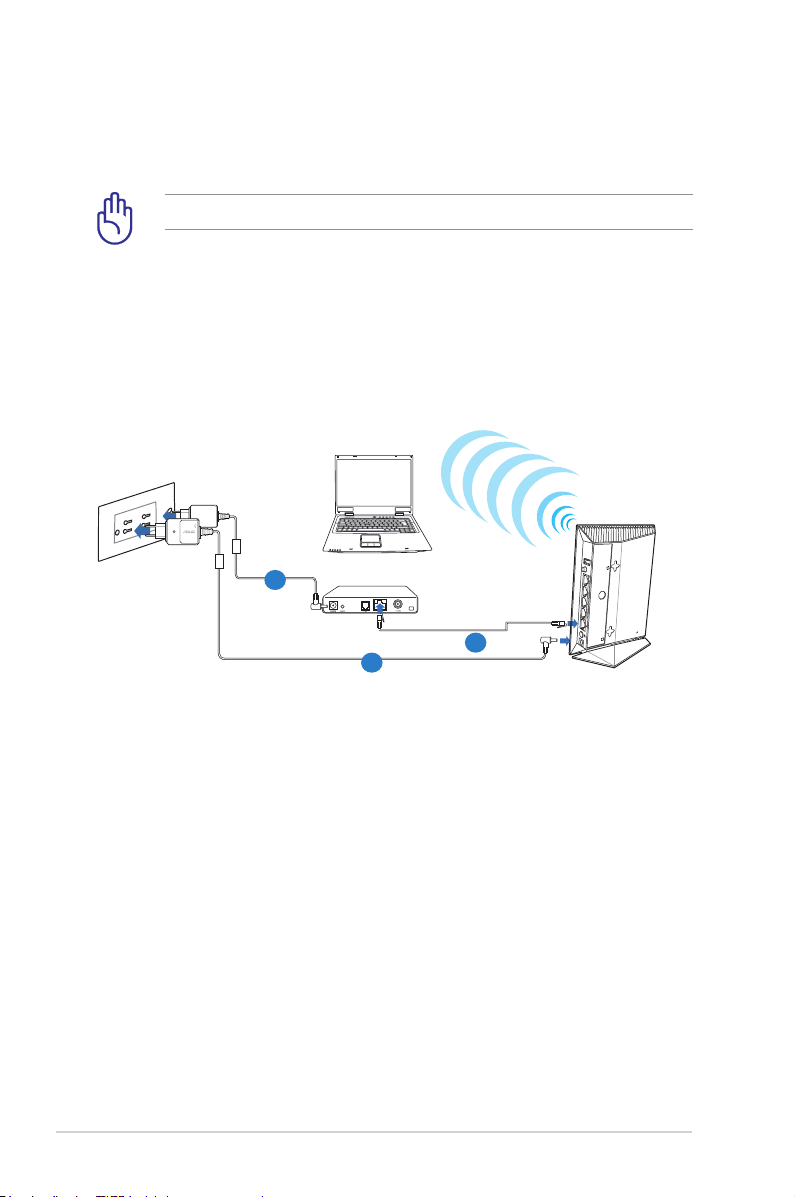
2. Mediante el cable de red incluido, conecte el equipo al puerto
Modem
LAN del router inalámbrico.
Asegúrese de que el LED LAN parpadea.
3 Mediante otro cable de red, conecte el módem al puerto WAN
del router inalámbrico.
4. Inserte el adaptador de CA del módem en el puerto Entrada de
CC y enchúfelo a una toma de corriente eléctrica.
Conexión inalámbrica
3
2
1
Para congurar el router inalámbrico a través de una conexión
cableada:
1. Inserte el adaptador de CA del router alámbrico en el puerto
Entrada de CC y enchúfelo a una toma de corriente eléctrica.
2 Mediante el cable de red incluido, conecte el módem al puerto
WAN del router inalámbrico.
3. Inserte el adaptador de CA del módem en el puerto Entrada de
CC y enchúfelo a una toma de corriente eléctrica.
4. Instale un adaptador WLAN IEEE 802.11b/g/n en el equipo.
14
Chapter 2: Congurar su red inalámbricaRT-N14U
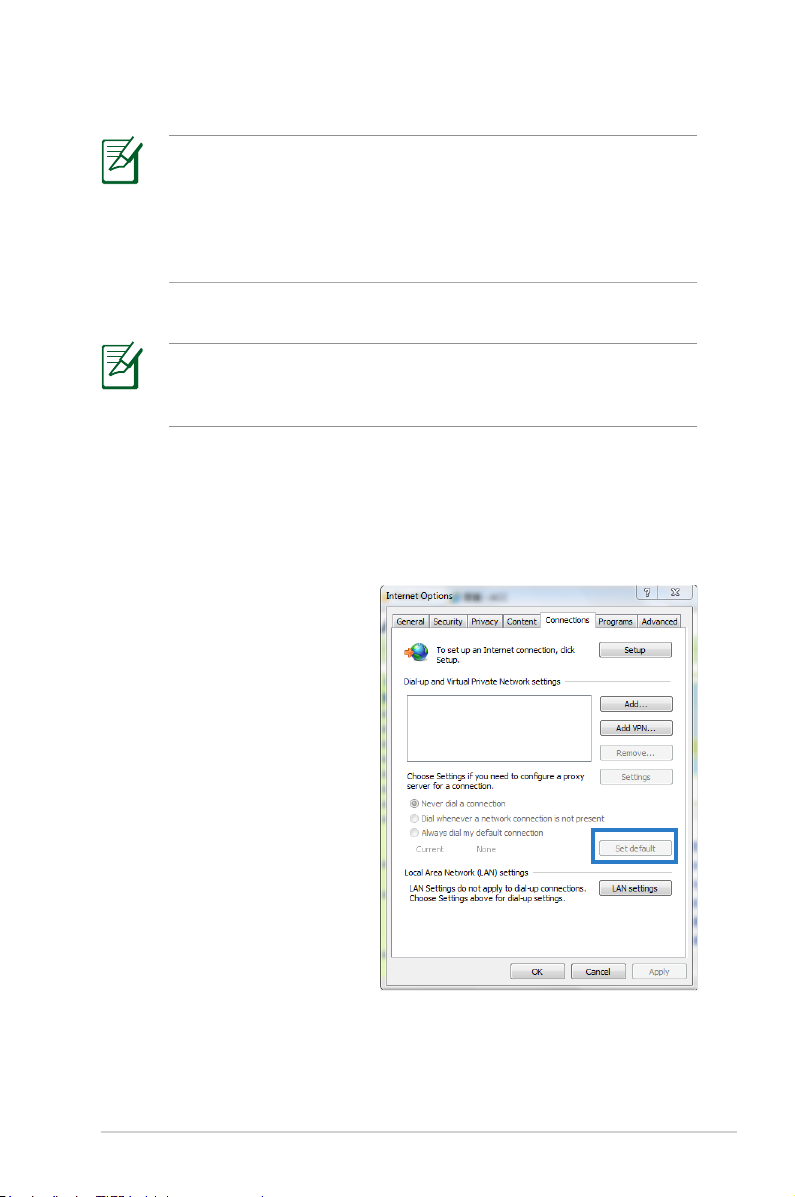
• Para obtener detalles sobre la conexión a una red inalámbrica,
consulte el manual del usuario del adaptador WLAN.
• Para denir la conguración de seguridad para la red, consulte
la sección Denición de la conguración de seguridad
inalámbrica en la página 24.
Antes de continuar
Antes de congurar el enrutador inalámbrico, aplique los pasos
descritos en esta sección a cada equipo de la red para evitar
problemas al conectarse a la red inalámbrica.
A. Deshabilite el servidor proxy si se encuentra habilitado.
Windows® 7
1. Haga clic en Start
(Inicio) > Internet
Explorer para iniciar el
explorador web.
2. Haga clic en
Tools
(Herramientas) >
Internet options
(Opciones de
Internet) > cha
Connections
(Conexiones)
> LAN settings
(Conguración de
LAN).
Chapter 2: Congurar su red inalámbrica RT-N14U
15
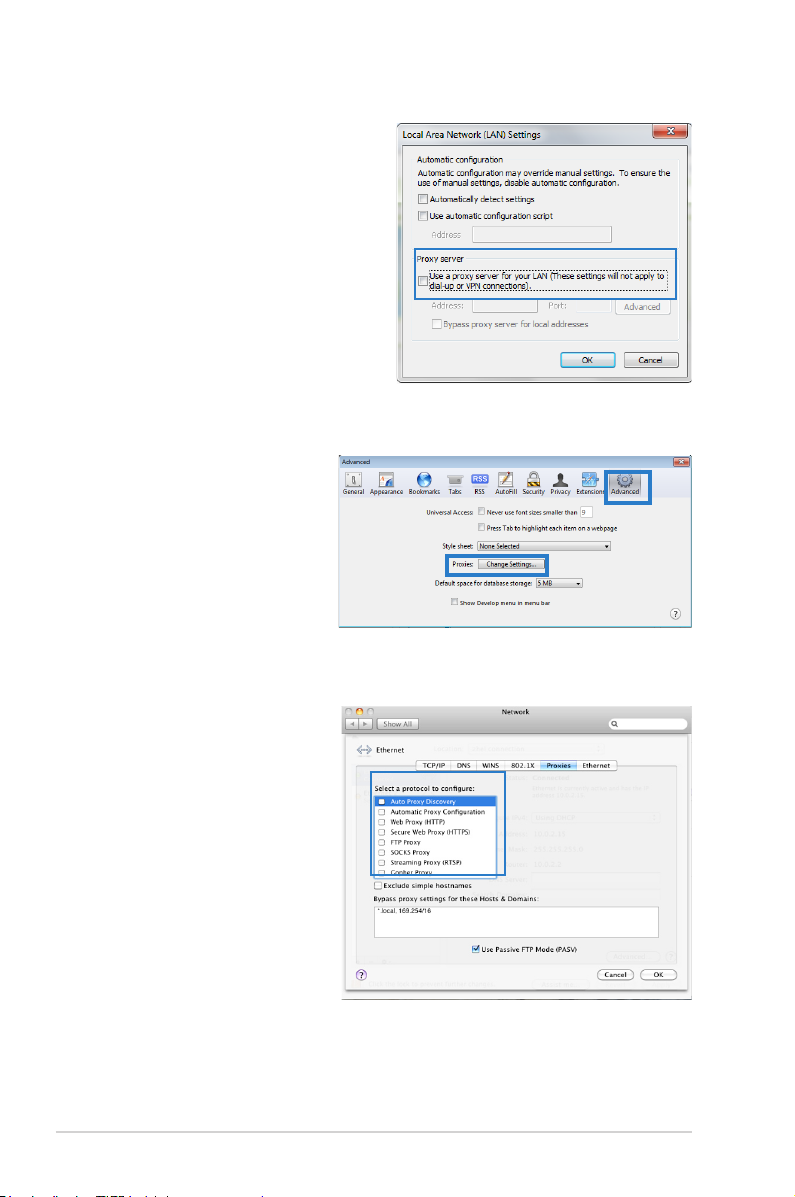
3. En la pantalla Local Area
Network (LAN) Settings
(Conguración de la red de
área local (LAN)), desactive
la opción Use a proxy
server for your LAN (Usar
un servidor proxy para la
LAN).
4. Haga clic en
OK (Aceptar)
y, a continuación, en Apply
(Aplicar).
MAC OSX
1. En el explorador
Safari, haga clic en
Safari > Preferences
(Preferencias)
> Advanced
(Avanzado). En el
elemento Proxies,
haga clic en Change
Settings... (Cambiar
ajustes...).
2. En la pantalla Network
(Red), anule la selección
de los elementos FTP
Proxy (Proxy de FTP)
y Web Proxy (HTTP)
(Proxy de web (HTTP).
3. Haga clic en
Apply
Now (Aplicar ahora)
cuando termine.
16
Chapter 2: Congurar su red inalámbricaRT-N14U
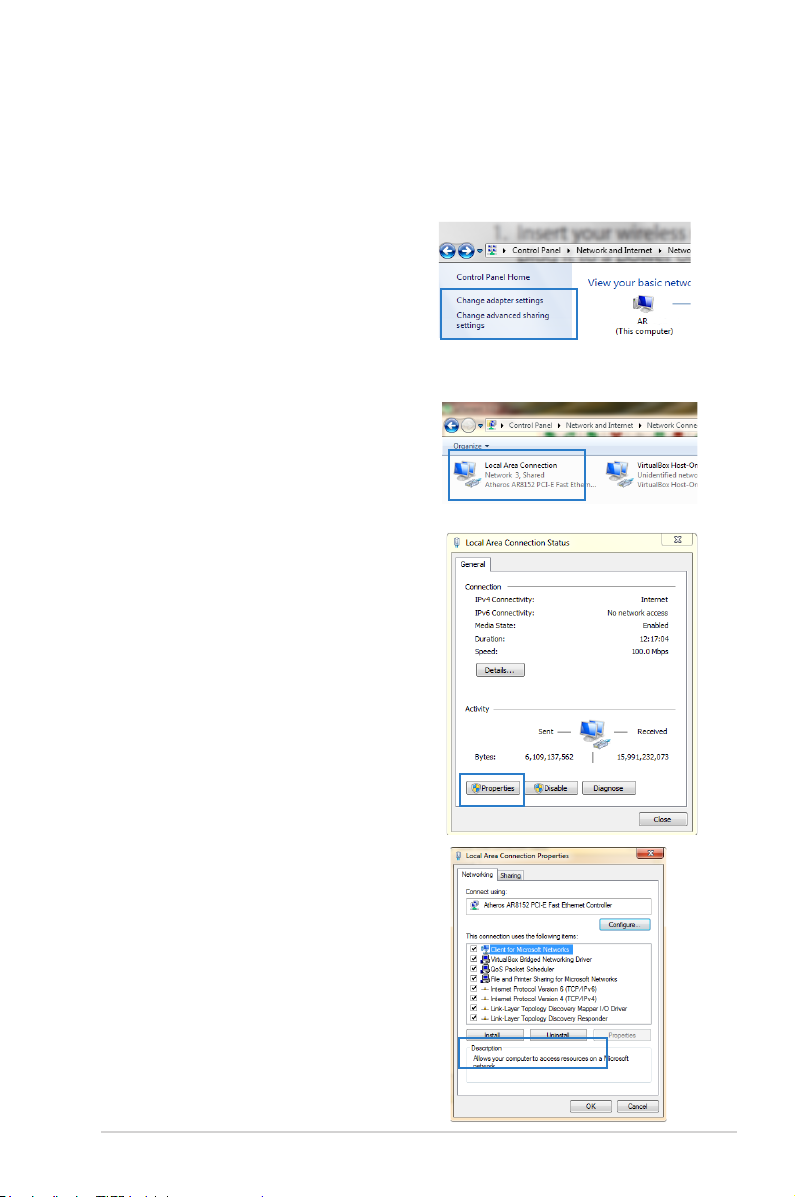
B. Establezca la conguración TCP/IP del equipo
para que reciba una dirección IPautomáticamente.
Windows® 7
1. Haga clic en Start (Inicio) >
Control Panel (Panel de control)
> Network and Internet (Red e
Internet) > Network and Sharing
Center (Centro de redes y de
recursos compartidos) >Change
adapter settings (Cambiar conguración de adaptador).
2. En la ventana Network
Connections (Conexiones de
red), haga clic en Local Area
Connection (Conexión de
área local).
3. En la ventana Local Area
Connection Network Status
(Estado de la red de conexión
de área local), haga clic en
Properties (Propiedades).
4. Seleccione Internet Protocol
Version 4 (TCP/IPv4) (Protocolo
de Internet
versión 4 (TCP/IPv4)) y haga clic
en Properties (Propiedades).
Chapter 2: Congurar su red inalámbrica RT-N14U
17
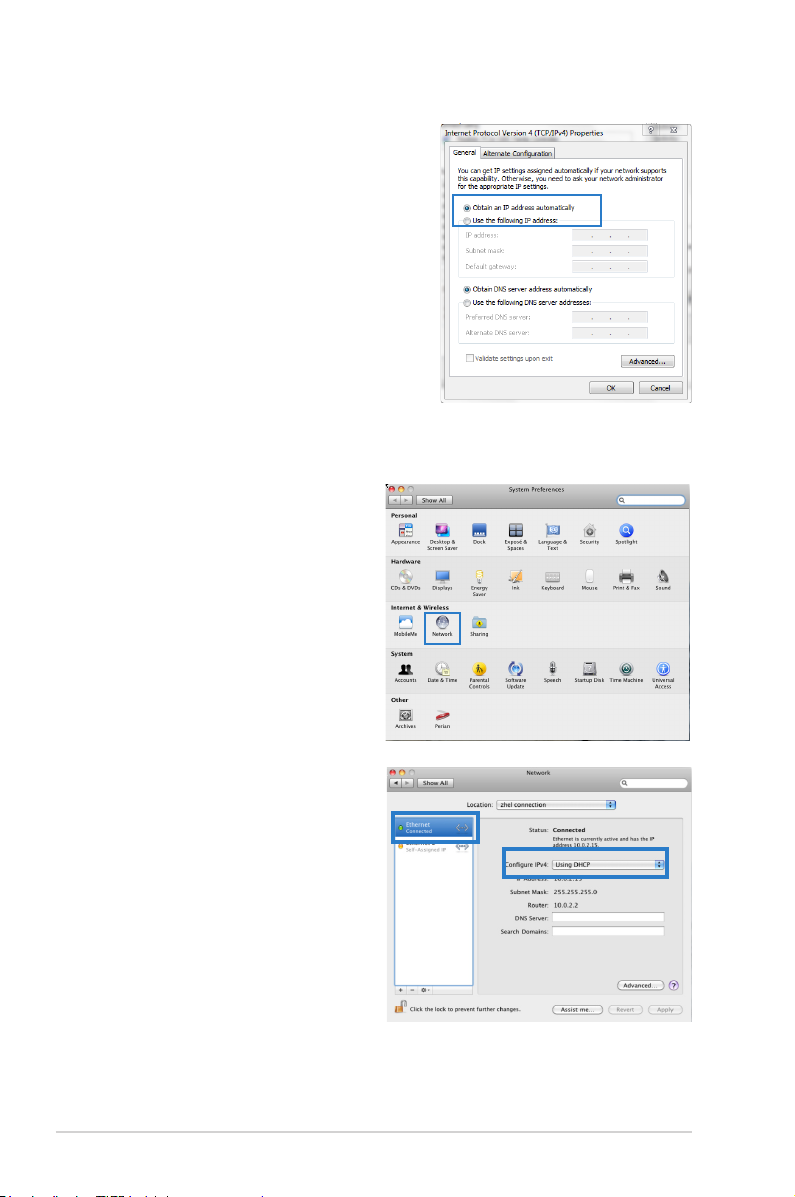
6. Active la opción Obtain an
IP address automatically
(Obtener una dirección IP
automáticamente).
7. Haga clic en
OK (Aceptar)
cuando haya terminado.
MAC OSX
1. Haga clic en el Apple
Menu (menú Apple)
> System Preferences
(Preferencias del
Sistema) > Network (Red)
2. Haga clic en Ethernet
en el panel de la
izquierda.
3. En el elemento
Congure IPv4
(Congurar IPv4),
seleccione Using
DHCP (Usar DHCP).
4. Haga clic en
(Aplicar).
18
Apply
Chapter 2: Congurar su red inalámbricaRT-N14U
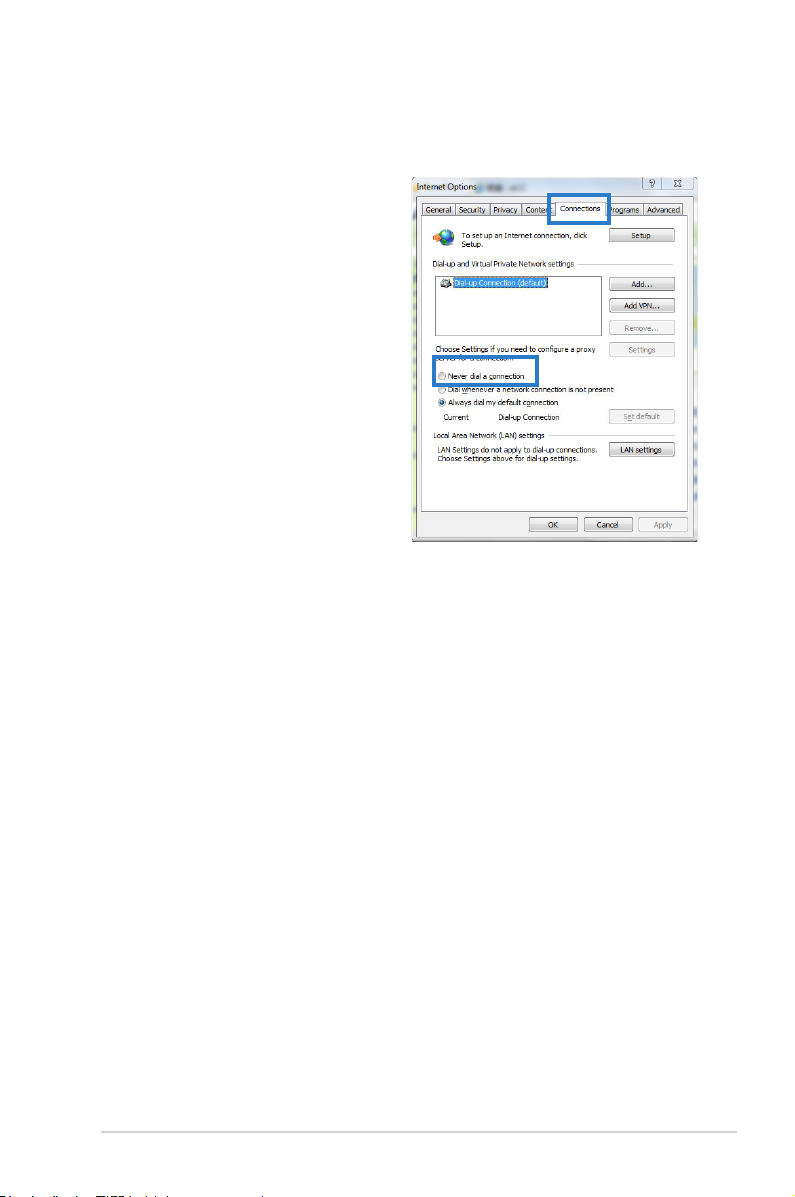
C. Deshabilitar la conexión de acceso telefónico
Windows® 7
1. Haga clic en Start (Inicio)
> Internet Explorer para
iniciar el explorador web.
2. Haga clic en
Tools
(Herramientas) >
Internet options
(Opciones de Internet)
> cha Connections
(Conexiones).
3. Active la opción
Never
dial a connection (No
marcar nunca una
conexión).
4. Haga clic en
Apply
(Aplicar) y, a continuación,
en OK (Aceptar).
Chapter 2: Congurar su red inalámbrica RT-N14U
19
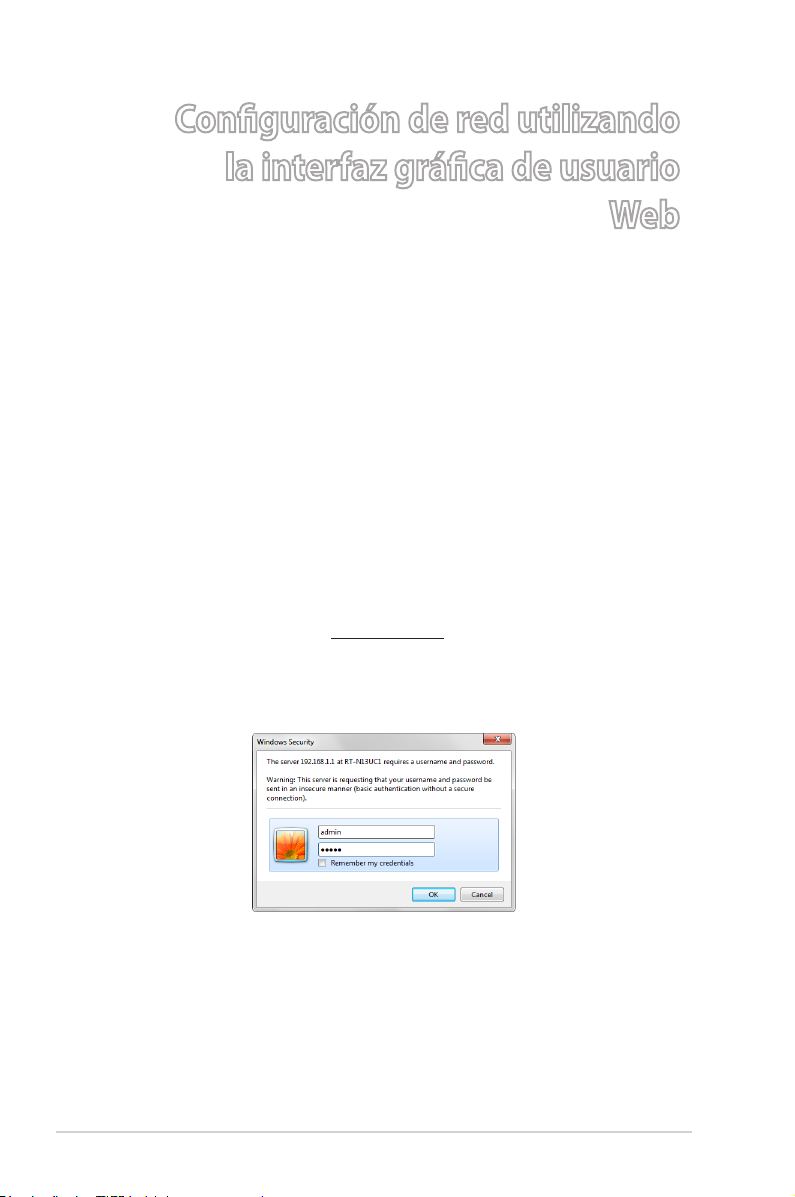
Conguración de red utilizando
3
la interfaz gráca de usuario
Web
Inicio de sesión en la interfaz gráca del
usuario web
El router inalámbrico de ASUS incluye una intuitiva interfaz
gráca del usuario web (GUI, Graphics User Interface) que
permite congurar fácilmente sus distintas funciones mediante
un explorador web, como por ejemplo Internet Explorer, Firefox,
Safari o Google Chrome.
Para iniciar sesión en la interfaz gráca del usuario web:
1. En su explorador web (Internet Explorer, Firefox, Safari o Google
Chrome) inserte manualmente la dirección IP predeterminada
del router inalámbrico: 192.168.1.1
2. En la página de inicio de sesión, introduzca el nombre de
usuario (admin) y la contraseña (admin) predeterminados.
20
Chapter 3:Conguración de red utilizando la interfaz gráca de usuario WebRT-N14U
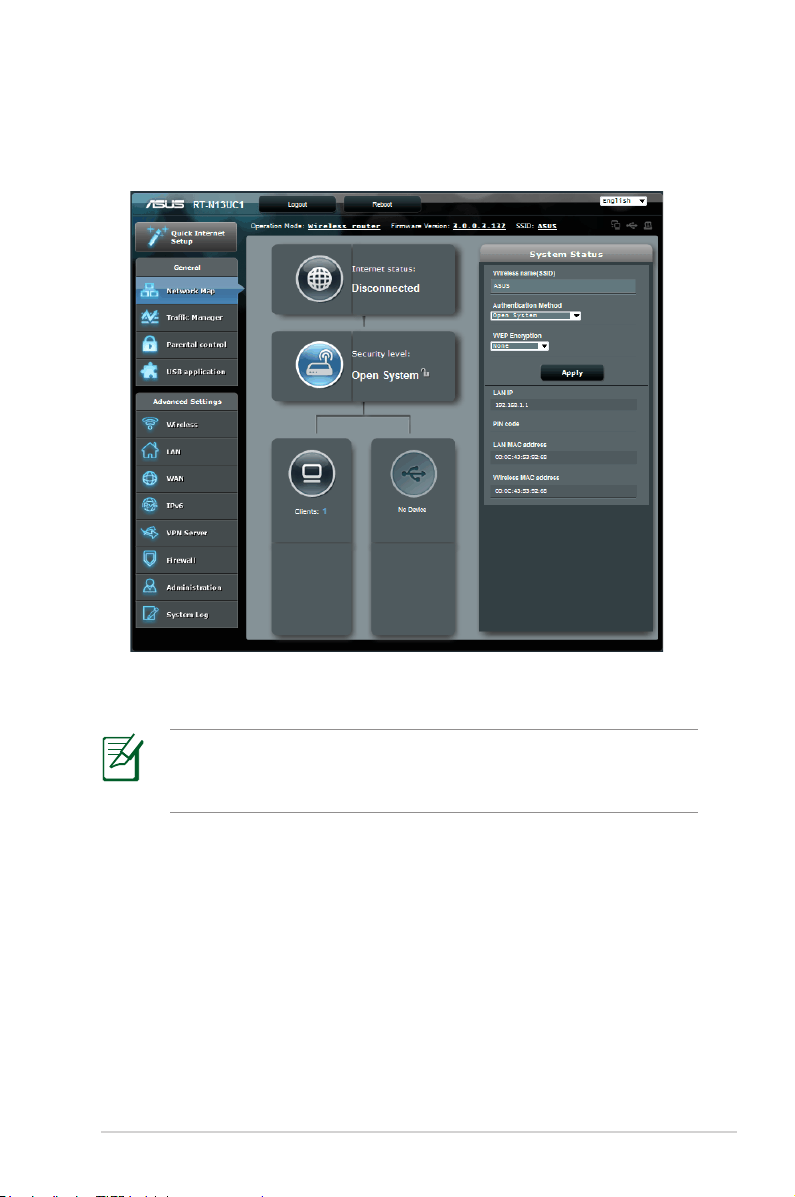
3. La interfaz gráca del usuario web del router inalámbrico
se iniciará. Utilice dicha interfaz para denir las distintas
conguraciones inalámbricas.
Conguración de la conexión a Internet
Cuando establezca la conexión de Internet por y primera de
vez, presione el botón Reiniciar del router inalámbrico para
restablecer su conguración predeterminada de fábrica.
Quick Internet Setup (QIS) with auto-detection
La función QIS le ayuda a congurar rápidamente la conexión a
Internet.
Para utilizar QIS con detección automática:
1. Inicie un explorador web como, por ejemplo, Internet Explorer,
Firefox, Safari o Google Chrome.
RT-N14UChapter 3: Conguración de red utilizando la interfaz gráca de usuario Web
21
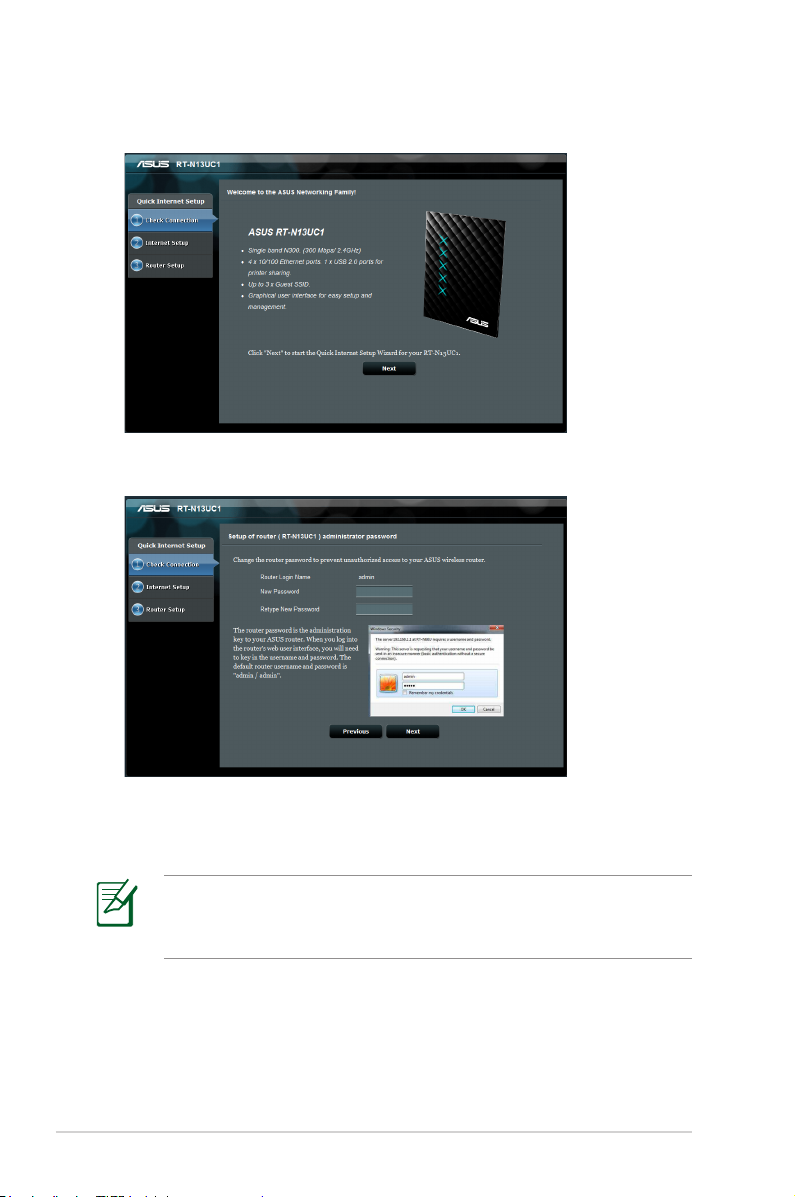
2. El programa de conguración rápida de Internet se iniciará
automáticamente. Haga clic en Next (Siguiente).
3. Escriba una contraseña de administrador nueva. Haga clic en
Next (Siguiente).
4. Seleccione el modo Enrutador inalámbrico o el modo Punto de
acceso (PA). Haga clic en Next (Siguiente).
Para congurar una red inalámbrica con acceso a Internet,
utilice la opción Wireless router mode (Modo Enrutador
inalámbrico).
22
Chapter 3:Conguración de red utilizando la interfaz gráca de usuario WebRT-N14U
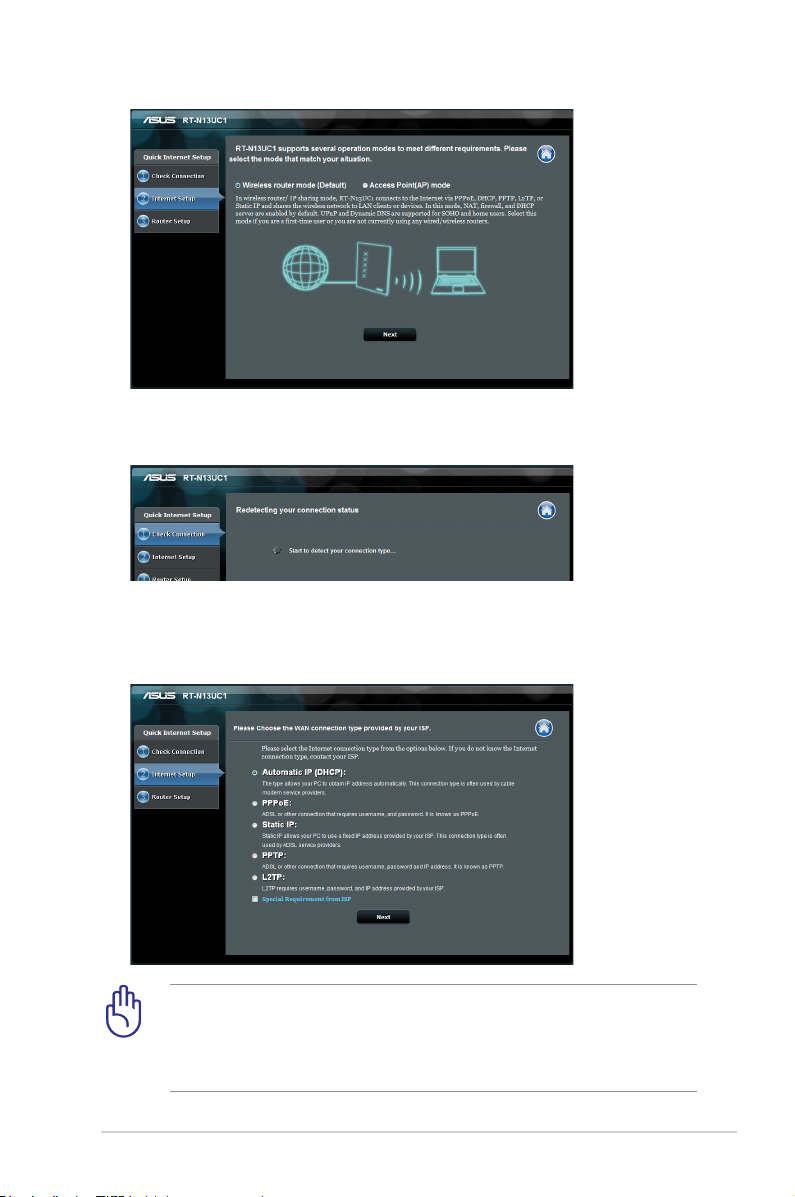
5. El enrutador inalámbrico intentará identicar su tipo de
conexión.
6. Seleccione el tipo de conexión necesario y escriba cualquier
información requerida, como por ejemplo el nombre de
usuario y la contraseña de su ISP.
Obtenga la información necesaria sobre el tipo de conexión a
Internet así como la información de inicio de sesión adicional
de su proveedor de servicios de internet (ISP, Internet Service
Provider).
RT-N14UChapter 3: Conguración de red utilizando la interfaz gráca de usuario Web
23
